[마더보드] Windows 11 24H2를 설치할 때 Z890 마더보드가 그래픽 카드를 통해 화면이 표시되지 않는 이유는 무엇입니까?
Windows 11 24H2를 설치할 때 Z890 마더보드가 그래픽 카드를 통해 화면이 표시되지 않는 이유는 무엇입니까?
이 문제는 이 버전의 Windows 11 24H2에서 GPU와 iGPU 설정 간의 충돌로 인해 발생할 가능성이 높습니다. 이 문제를 해결하려면 아래 솔루션을 따라 진행합니다.
솔루션 1 : 최신 BIOS 업데이트
1. 최신 BIOS다운로드 : ASUS웹사이트를 방문하여 최신 BIOS 버전을 다운로드합니다. (BIOS버전이 08xx 이상인지 확인이 필요합니다.)
2. 최신 BIOS 설치 : EZ flash 도구를 사용하여 설치하는 것이 좋습니다. 압축을 풀지 않고 ZIP 파일을 사용하여 BIOS를 직접 설치합니다.
3. 컴퓨터 재시작 : BIOS 업데이트 후 컴퓨터를 재시작합니다. 새로운 BIOS 버전은 화면 문제를 해결할 수 있습니다.
솔루션 2 : BIOS 설정 변경
1. BIOS 설정 입력 : 시작 중에 지정된 키(예: Del 또는 F2)를 눌러 BIOS 설정으로 들어갑니다.
2. 내부 그래픽 옵션 변경 : '고급(Advanced)' 페이지로 이동하여 "내부 그래픽(Internal Graphics)" 옵션을 "비활성화(Disabled)"로 변경합니다.
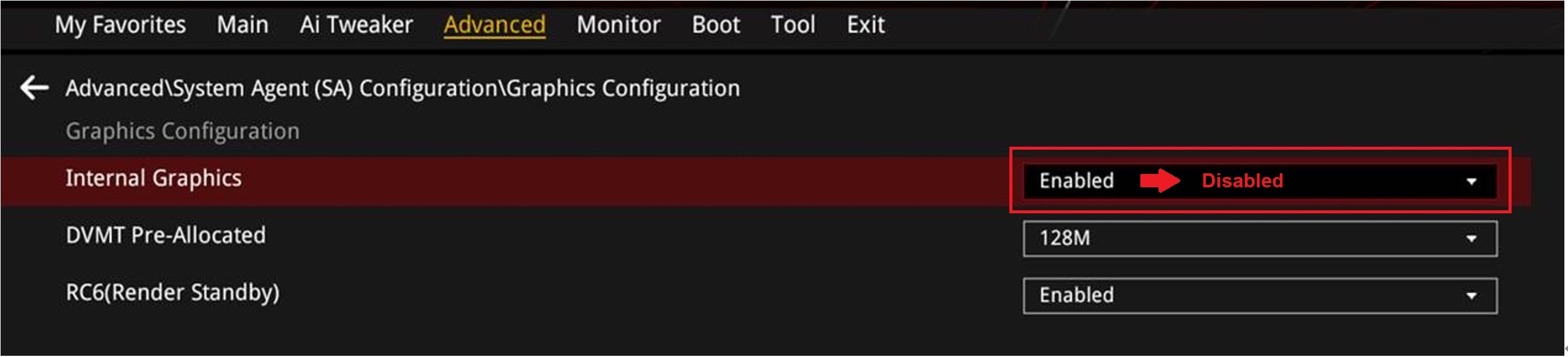
3. 저장 및 재시작 : F10을 눌러 설정을 저장하고 컴퓨터를 재시작합니다. 재시작 후 GPU가 정상적으로 화면을 출력할 수 있을 것입니다.
이 문제는 이 버전의 Windows 11 24H2가 GPU와 통합 GPU(iGPU) 간에 충돌을 일으킬 수 있기 때문에 발생합니다. BIOS를 업데이트하거나 iGPU를 비활성화하면 이 충돌이 해결되어 GPU가 올바르게 작동할 수 있습니다. 이러한 솔루션은 Windows 11 24H2를 설치할 때 Z890 마더보드의 디스플레이 문제를 효과적으로 해결할 수 있습니다. 만약 문제가 지속되면 ASUS 기술 지원에 문의하여 추가 지원을 받으시는 것을 권장 드립니다.